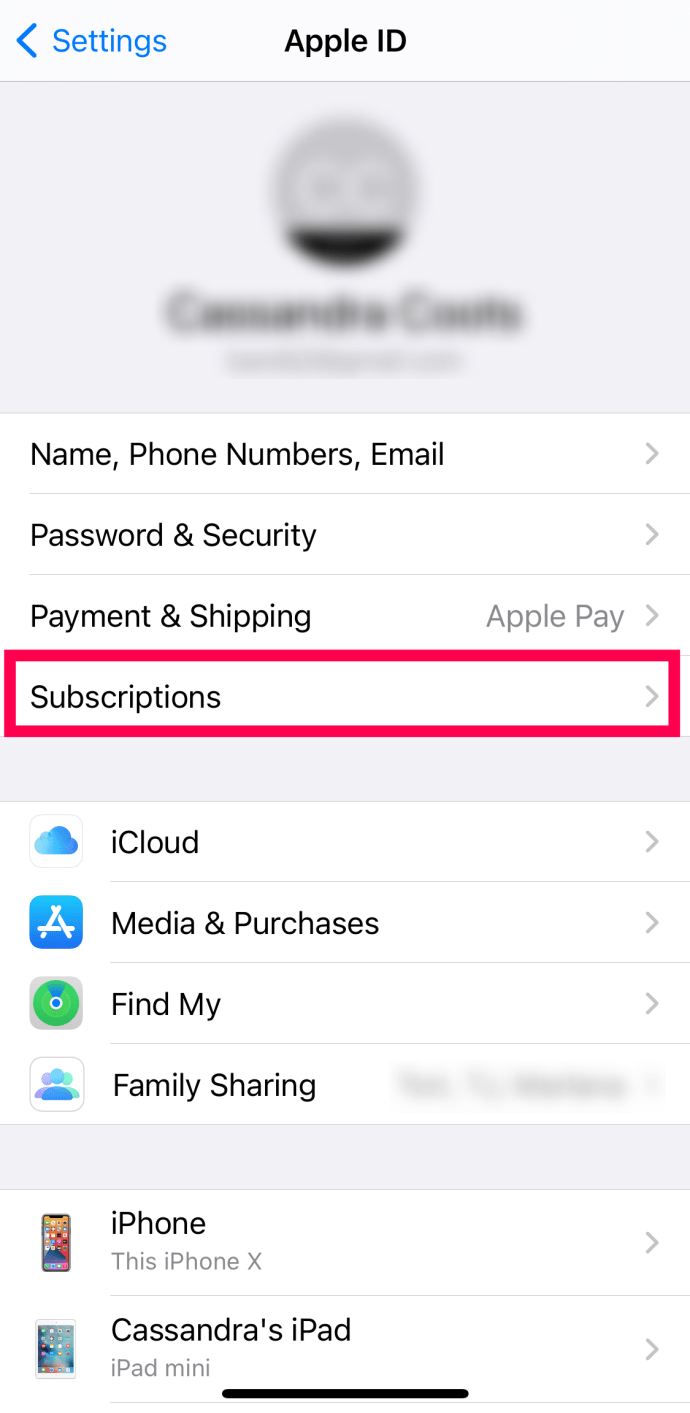So kündigen Sie ein Hulu-Abonnement ganz einfach
Heutzutage gibt es so viele Streaming-Dienste zur Auswahl. Nachdem Sie einige dieser Dienste abonniert haben, fragen Sie sich vielleicht, ob diese monatlichen Kosten gerechtfertigt sind.

Aus diesem Grund beginnen die Leute, die Anzahl der Streaming-Apps zu optimieren, für die sie bezahlen. Hier kommt es natürlich vor allem darauf an, ob ein Dienst genügend Content bietet, der Ihrem Geschmack entspricht. Wenn nicht, ist es an der Zeit, es abzubrechen. Wenn Sie sich fragen, wie Sie Ihr Hulu-Abonnement kündigen können, erfahren Sie alles darüber in diesem Artikel.
So kündigen Sie Hulu über die Android-App
Obwohl es für beide Plattformen eine Hulu-App gibt, bietet sie nicht die gleichen Optionen. iOS-Benutzer können ihr Abonnement nicht kündigen oder ihre Kontodienste innerhalb der Anwendung verwalten. Um Ihr Hulu-Abonnement zu kündigen, können Apple-Benutzer zum nächsten Abschnitt blättern. Sie müssen sich auf der Website von Hulus anmelden und von dort aus abrufen.
Für Android-Benutzer ist der Kündigungsprozess ziemlich einfach.
Schritt 1
Starten Sie die Hulu-App auf Ihrem Android-Gerät. Tippen Sie auf das Symbol "Konto" in der unteren rechten Ecke des Bildschirms.

Schritt 2
Tippen Sie im Menü auf „Konto“.

Schritt 3
Wenn die App nach Ihrem Passwort fragt, geben Sie es ein.

Schritt 4
Tippen Sie im Abschnitt „Kündigen Sie Ihr Abonnement“ auf „Kündigen“.

Danach können Sie Ihr Hulu-Abonnement als gekündigt betrachten. Da Sie das Abonnement im Voraus bezahlt haben, können Sie bis zum Ende des Abrechnungszeitraums weiterhin auf Hulu-Inhalte zugreifen.
So kündigen Sie Hulu im Web auf einem PC
Unabhängig davon, welches Betriebssystem Sie verwenden, ist die Kündigung von Hulu auf einem Computer überall gleich.
Öffnen Sie einen Webbrowser auf Ihrem Computer und gehen Sie zur Homepage von Hulus (hulu.com). Klicken Sie in der oberen rechten Ecke des Bildschirms auf „Anmelden“.

Schritt 1
Nachdem Sie Ihren Benutzernamen und Ihr Passwort eingegeben haben, klicken Sie auf Ihren Namen.

Schritt 2
Klicken Sie oben rechts auf Ihren Namen und wählen Sie „Konto“ aus dem Dropdown-Menü.

Schritt 4
Scrollen Sie ganz nach unten zum unteren Bildschirmrand. Klicken Sie auf "Abbrechen". Klicken Sie auf „Weiter“, um die Stornierung zu bestätigen.

Schritt 5
An dieser Stelle wird Hulu zusätzliche Angebote präsentieren, um Sie als Abonnent zu halten. Wenn Sie sich immer noch sicher sind, dass Sie Ihr Hulu-Abonnement kündigen möchten, klicken Sie auf „Nein, Abonnement kündigen“.

Damit haben Sie Hulu nicht mehr abonniert oder bezahlt. Selbstverständlich haben Sie noch bis zum Ende des aktuellen Abrechnungszeitraums Zugriff.
So kündigen Sie Hulu über Spotify
Da Spotify Premium-Konten ein Hulu-Abonnement beinhalten, besteht die einzige Möglichkeit, Hulu in diesem Fall zu kündigen, darin, zu einem Spotify Free-Konto zurückzukehren.
- Melden Sie sich bei Spotify entweder über einen Webbrowser oder die mobile App an.
- Gehen Sie zu „Kontoeinstellungen“
- Scrollen Sie zum Abschnitt „Ihr Plan“.
- Wählen Sie "Plan ändern".
- Scrollen Sie nun nach unten zu „Spotify Free“.
- Klicken Sie auf „Premium kündigen“ und bestätigen Sie Ihre Auswahl, wenn Sie dazu aufgefordert werden.
- Jetzt sehen Sie ein Popup-Fenster, das Ihnen das Datum anzeigt, an dem Ihr Spotify Premium-Konto auf Spotify Free zurückgesetzt wird.
Auch hier haben Sie bis zum Ende des Abrechnungszeitraums weiterhin Zugriff auf Hulu.
So kündigen Sie Hulu über Amazon Prime
Wenn Sie Ihr Hulu-Abonnement über Amazon bezahlen, gibt es zwei Möglichkeiten, es zu kündigen. Sie können dies über Hulu oder Amazon tun.
Um es direkt bei Hulu zu kündigen, lesen Sie die vorherigen Abschnitte. Führen Sie die folgenden Schritte aus, um dies über Amazon zu tun.
- Öffnen Sie einen Webbrowser auf Ihrem Computer und gehen Sie zu //www.amazon.com.
- Melden Sie sich mit Ihrem Amazon-Benutzernamen und -Passwort an.
- Bewegen Sie Ihre Maus über „Konto & Listen“ in der oberen rechten Ecke des Bildschirms.
- Klicken Sie im Menü auf der rechten Seite auf „Ihr Konto“.
- Klicken Sie auf "Ihre Geräte und Inhalte".
- Klicken Sie im Abschnitt "Dinge, die Sie tun können" auf "Appstore-Abonnements verwalten".
- Suchen Sie Hulu und klicken Sie auf der rechten Seite des Bildschirms auf "Aktionen".
- Ein Dropdown-Menü wird angezeigt. Klicken Sie auf "Automatische Verlängerung deaktivieren".
- Bestätigen Sie nun Ihre Entscheidung im nächsten Menü und Sie sind fertig.
Sie erhalten eine E-Mail von Hulu, die bestätigt, dass Ihr Abonnement storniert wurde. Ab sofort stellt Amazon keine Gebühren mehr für den Streaming-Dienst ein.
So kündigen Sie Hulu über iTunes
iPhone-Benutzer, die ihre Hulu-Zahlungsmethode über iTunes einrichten, können diese Schritte ausführen, um ihr Abonnement zu kündigen:
- Gehen Sie auf Ihrem iPhone zu "Einstellungen".
- Tippen Sie oben auf Ihren Namen. Tippen Sie dann auf "Abonnements".
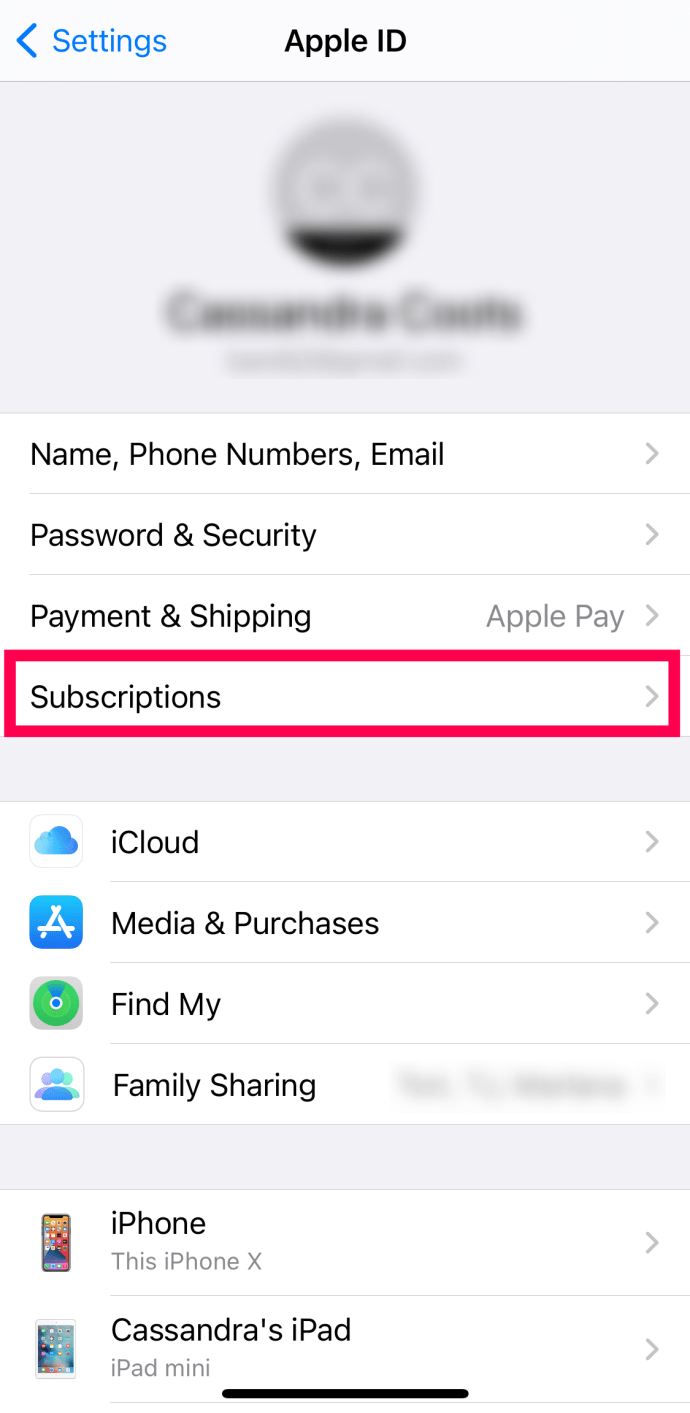
- Suchen Sie Ihr Hulu-Konto-Abonnement und tippen Sie darauf.
- Tippen Sie auf die Option zum Abbrechen und folgen Sie den Anweisungen zur Bestätigung.
Sobald dies erledigt ist, stellt iTunes Ihnen die monatliche Abonnementgebühr nicht mehr in Rechnung.
So kündigen Sie Hulu über ein Kabelunternehmen
Zusätzlich zu ihren Kerndiensten können einige Kabelunternehmen Hulu in einige der angebotenen Pakete aufnehmen. Wenn Sie Hulu auf diese Weise verwenden, kann die Kündigung Ihres Streaming-Abonnements etwas schwieriger sein.
Je nach Kabelanbieter kann die Kündigung Ihres Hulu-Abonnements variieren. Traditionell möchten Kabelunternehmen, dass Sie sie anrufen, um etwas zu ändern, aber einige haben möglicherweise eine Möglichkeit, dies online zu tun. Wenn Sie ein Online-Login für Ihre Kabelgesellschaft haben, sollten Sie dies tun und von dort aus gehen. Wenn nicht oder Sie es in Ihrem Online-Konto nicht herausfinden können, rufen Sie die gebührenfreie Nummer an, da es normalerweise einfach ist, einen Vertreter bei einer Kabelgesellschaft zu erreichen.
So kündigen Sie Hulu auf Roku

Roku-Benutzer können diesen Anweisungen folgen, um ihr Hulu-Abonnement zu kündigen:
- Verwenden Sie auf der Startseite Ihres Roku die Richtungstasten auf Ihrer Fernbedienung, um den Hulu-Kanal hervorzuheben.
- Drücken Sie die Sterntaste „*“ auf Ihrer Fernbedienung.
- Navigieren Sie zu "Abonnement verwalten".
- Wählen Sie "Abonnement kündigen".
- Bestätigen Sie, dass Sie Ihr Hulu-Abonnement kündigen möchten.
- Klicken Sie auf "Fertig".
So kündigen Sie Hulu auf Firestick
Wenn Sie Ihr Hulu-Abonnement mit Ihrem Firestick kündigen möchten, müssen Sie einen Webbrowser verwenden. Laden Sie den Webbrowser Mozilla Firefox herunter und besuchen Sie die Hulu-Website. Von hier aus können Sie die oben aufgeführten Schritte ausführen, um sich bei Ihrem Hulu-Konto anzumelden und Ihr Abonnement zu kündigen.
Zusätzliche FAQ
Hier sind die Antworten auf weitere Fragen zur Kündigung von Hulu.
Kann ich mein Hulu-Konto vorübergehend pausieren?
Ja, du kannst. Für Abonnenten, die ihr Abonnement kündigen möchten, bemüht sich Hulu, sie trotzdem in der Nähe zu halten. Das Unternehmen tut dies, indem es den Benutzern die Möglichkeit bietet, das Abonnement für einen bestimmten Zeitraum zu pausieren, anstatt es sofort zu kündigen.
Führen Sie die folgenden Schritte aus, um Ihr Hulu-Konto zu pausieren.
- Öffnen Sie einen Webbrowser auf Ihrem Computer und gehen Sie zu hulu.com
- Melde dich in deinem Konto an.
- Klicken Sie in der oberen rechten Ecke des Bildschirms auf Ihren Namen.
- Klicken Sie auf "Konto".
- Scrollen Sie nach unten zum Abschnitt "Ihr Abonnement".
- Klicken Sie im Unterabschnitt „Pausieren Sie Ihr Abonnement“ auf „Pausieren“.
- Wählen Sie nun die Pausendauer. Das Maximum beträgt 12 Wochen.
- Klicken Sie auf "Senden".
Von diesem Moment an wird Hulu Ihnen die monatliche Abonnementgebühr nicht in Rechnung stellen. Am Ende der Pause wird Hulu Ihnen den Dienst wieder in Rechnung stellen. Der Tag der neuen Belastung wird Ihr neues Abrechnungsdatum.
Können Sie Hulu jederzeit kündigen?
Ja, Sie können Hulu jederzeit kündigen, unabhängig davon, wie lange Sie bereits Abonnent sind. Natürlich behalten Sie, wie oben erwähnt, bis zum Ende Ihres Abrechnungszeitraums weiterhin Zugriff auf Hulu.
Ist die Stornierung von Hulu gebührenpflichtig?
Nein, es fallen keine zusätzlichen Gebühren für die Kündigung Ihres Hulu-Abonnements an.
Welche Telefonnummer kann ich anrufen, um Hulu zu kündigen?
Wenn Sie Hulu lieber direkt kontaktieren möchten, können Sie die gebührenfreie Kundendienstnummer rund um die Uhr unter 1(888)265-6650 anrufen. Wenn Sie direkt mit einem Live-Agenten sprechen möchten, können Sie entweder 4 drücken oder in der Leitung warten. Selbst zu Stoßzeiten beträgt die Wartezeit in der Regel eine bis fünf Minuten und nicht länger.
Keine Hulu-Abonnements mehr
Hoffentlich haben Sie es geschafft, Ihr Hulu-Abonnement zu kündigen. Wenn das erledigt ist, ist es vielleicht an der Zeit, sich auf andere Streaming-Dienste zu konzentrieren, die besser zu Ihnen passen? Oder steigst du ganz aus dem kostenpflichtigen Streaming aus? Wenn Sie jemals nach Hulu zurückkehren möchten, müssen Sie natürlich nur Ihr Abonnement erneuern.
Haben Sie es geschafft, Ihr Hulu-Abonnement zu kündigen? Welche Methode hast du verwendet? Bitte teilen Sie Ihre Gedanken im Kommentarbereich unten mit.